C# programlama dilinde ComboBox kullanımı, kullanıcının bir listeden bir seçim yapmasını sağlayan ve açılır liste olarak da bilinen bir kontrol elemanıdır. ComboBox, kullanıcı arayüzünde veri girişi yaparken sık kullanılan bir araçtır ve kullanıcılara belirli seçenekler arasından seçim yapma olanağı tanır. Şimdi C# programında ComboBox kullanımını adım adım açıklayacak ve örneklerle konuyu pekiştireceğiz. Ayrıca Bakınız.
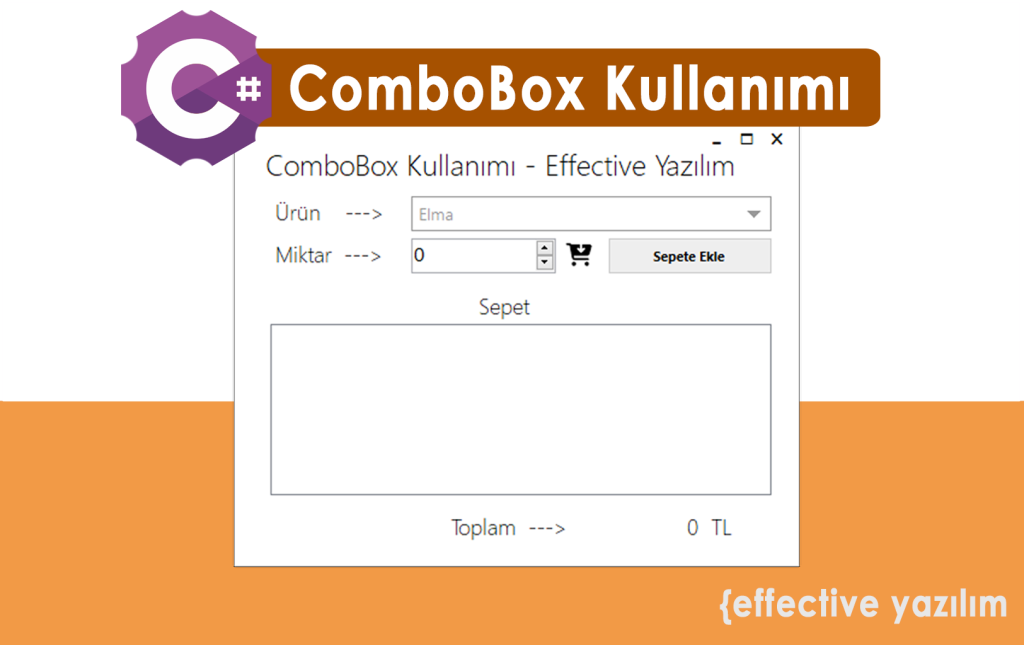
C# ComboBox Kullanımı – Başlangıç
ComboBox kullanmak için C# programında using System.Windows.Forms; ifadesini eklememiz gerekmektedir. ComboBox, Windows Forms kütüphanesinde bulunmaktadır.
using System;
using System.Windows.Forms;
namespace ComboBoxExample
{
public partial class MainForm : Form
{
public MainForm()
{
InitializeComponent();
// ComboBox kullanımı burada gerçekleştirilecek
}
}
}
ComboBox’a Veri Ekleme
ComboBox’a seçenekler eklemek için Items koleksiyonunu kullanabiliriz.
comboBox1.Items.Add("Elma");
comboBox1.Items.Add("Armut");
comboBox1.Items.Add("Portakal");
comboBox1.Items.Add("Kiraz");
ComboBox’dan Seçim Alma
ComboBox’dan kullanıcının seçimini almak için SelectedItem veya SelectedIndex özelliklerini kullanabiliriz.
string selectedFruit = comboBox1.SelectedItem.ToString();
int selectedIndex = comboBox1.SelectedIndex;
ComboBox ile Ön Tanımlı Değer Belirleme
ComboBox’da, kullanıcıya önceden belirlenmiş bir seçenek sunmak için SelectedIndex veya SelectedValue özelliklerini kullanabiliriz.
comboBox1.SelectedIndex = 0; // İlk seçeneği ön tanımlı olarak belirle
comboBox1.SelectedItem = "Portakal"; // "Portakal" seçeneğini ön tanımlı olarak belirle
ComboBox’dan Seçenek Silme
ComboBox’dan seçenekleri kaldırmak için Items koleksiyonundan seçeneği silebiliriz.
comboBox1.Items.Remove("Portakal");
C# Combobox Kullanımı – Örnek Proje
Şimdi, C# programlama dilinde Windows Forms uygulaması olarak, kullanıcının ComboBox ile seçtiği meyveyi seçilen adet kadar sepete ekleyen ve sepeti gösteren basit bir alışveriş uygulaması yapalım.
- Adım: Yeni Windows Forms projesi oluşturun ve formu tasarlayın. Form üzerine bir ComboBox (comboBoxFruits), bir NumericUpDown (numericUpDownQuantity), bir Label(LabelToplam), bir Button (buttonAddToCart) ve bir ListBox (listBoxCart) ekleyin. Ayrıca, ListBox’ın MultiColumn özelliğini true olarak ayarlayarak kolayca sepete eklenen ürünleri ve adetleri görebilelim.
- Form tasarımı tamamlandıktan sonra, uygulama kodlamasına başlayalım.
using System;
using System.Collections.Generic;
using System.Windows.Forms;
namespace ShoppingCartApp
{
public partial class MainForm : Form
{
Dictionary<string, double> fruitPrices = new Dictionary<string, double>
{
{ "Elma", 2.50 },
{ "Armut", 3.00 },
{ "Portakal", 2.75 },
{ "Kiraz", 4.50 }
};
double toplamtutar = 0;
public MainForm()
{
InitializeComponent();
InitializeComboBox();
}
private void InitializeComboBox()
{
comboBoxFruits.Items.AddRange(fruitPrices.Keys.ToArray());
comboBoxFruits.SelectedIndex = 0;
}
private void buttonAddToCart_Click(object sender, EventArgs e)
{
string selectedFruit = comboBox1.SelectedItem.ToString();
int quantity = (int)numericUpDown1.Value;
double price = fruitPrices[selectedFruit];
double totalPrice = price * quantity;
string itemText = $"{selectedFruit} x {quantity} = {totalPrice} TL";
listBox1.Items.Add(itemText);
toplamtutar += totalPrice;
LabelToplam.Text = toplamtutar.ToString();
}
}
}
Bu örnekte, ComboBox’a meyveleri ekledik ve varsayılan olarak ilk meyveyi seçtik. Kullanıcı, ComboBox’tan bir meyve seçer ve NumericUpDown ile kaç adet eklemek istediğini belirler. “Sepete Ekle” butonuna tıklayarak seçilen meyveyi ve adeti ListBox’a ekleriz. Ayrıca Her sepete ekleme işlemi, sepetin altında görsel olarak görünecektir.
Uygulamayı çalıştırdığınızda, kullanıcıların meyve seçimi ve adet belirleme işlemlerini gerçekleştirebileceğini ve sepetin güncellendiğini göreceksiniz.
Unutmayın ki bu örnek sadece basit bir uygulamadır. Ayrıca gerçek bir alışveriş uygulamasının ihtiyaçlarını karşılamaz. Ancak, temel ComboBox ve ListBox kullanımını anlamak için faydalı bir örnektir. Gerçek bir alışveriş uygulaması yapacaksanız, daha kapsamlı bir veri modeli ve veri tabanı entegrasyonu düşünmelisiniz. Sonuç olarak aşağıdaki gibi bir çıktı alacaksınız.
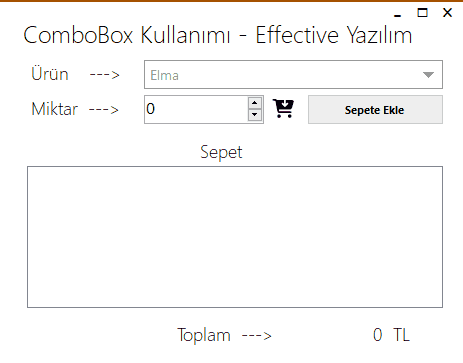
C# programlama dilinde ComboBox kullanımı, Kullanıcının açılır bir listeden seçim yapmasına olanak tanır. Ve kullanışlı bir kontrol elemanıdır. Bu yazıda, C# programında ComboBox kullanımını nasıl gerçekleştireceğinizi adım adım açıkladık ve örneklerle konuyu pekiştirdik. ComboBox’un veri ekleme, seçim alma, ön tanımlı değer belirleme ve seçenek silme işlemlerini anladığınıza umuyoruz.
C# Thread Kullanımı ile ilgili detaylar için tıklayınız.
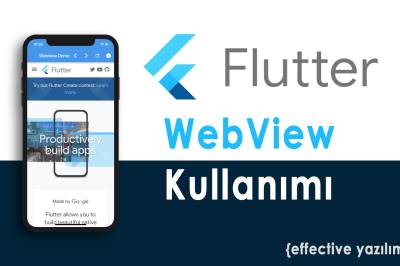
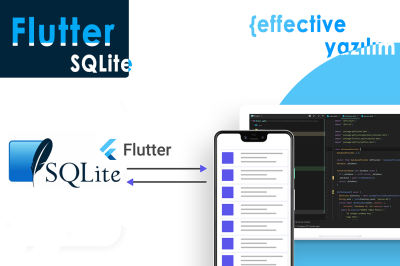
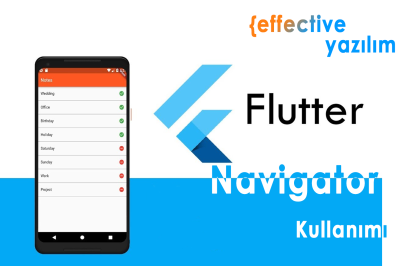

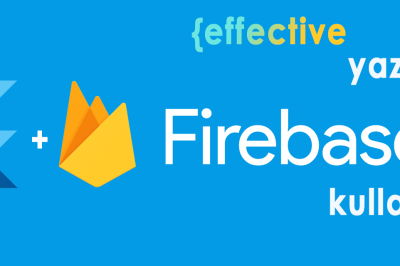
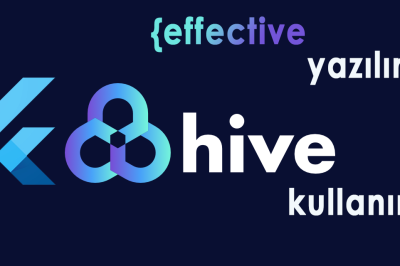

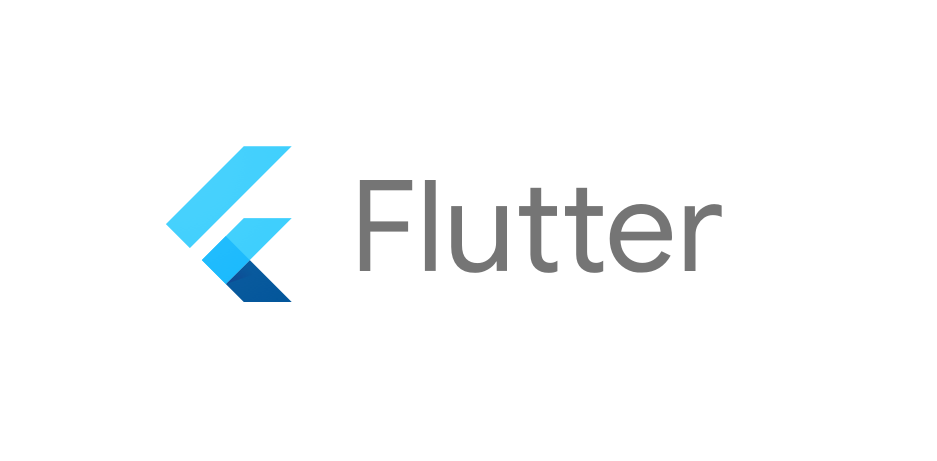


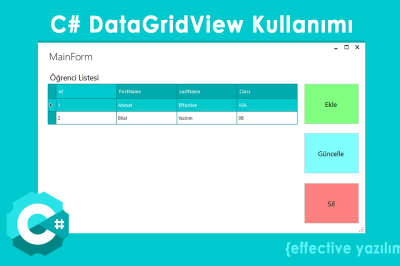





Bir yanıt yazın